
対象読者
- DAWプラグインの説明書(マニュアル)を読もうとしたが、英語のみで和訳がなく理解できない
- Google翻訳は使っているが、精度が低くてちゃんと訳してくれず、必要な情報が取れない
プラグインって直感的に操作できる工夫はされていますが、それでも全ての機能を音だけで把握することは困難です。
プラグインの説明書はほとんどの会社で日本語は用意されていません。
大抵英語です。
読んでみると難しい構文は控えられているものの、専門的で音楽らしい抽象的表現があります。
英語が得意な人は良いものの、そうでない人もプラグインを使いこなし、実力を発揮させるためにDeepLは役に立ちます。
目次
- どこで使えるのか(ウェブ上とアプリの2つ)
- 導入&使用手順解説(Macの場合)
- 実証「Addictive KeysのReference Manual(詳しく書いてある方)」の一部を翻訳させてみた
- 頻繁に使うならアプリを入れてショートカットキーで翻訳するのがおすすめ
- まとめ
どこで使えるのか(ウェブ上とアプリの2つ)
DeepL公式サイト(別タブで開きます)
https://www.deepl.com/translator
上記リンクから公式のトップページへ飛べます。
驚いたことにトップページで翻訳がもうできます。
一見ログインが必要に見えますが、翻訳機能だけなら登録やログインなしで使えます。
翻訳前の言語は特に設定しなくても、AI側で自動で認識してくれます。
このページでも使えますが、おすすめは専用アプリの導入です。
サイト右上の「Macにダウンロード(Windowsの場合はPCにダウンロードって書かれていると思われる)」からダウンロードできます。
導入&使用手順解説(Macの場合)
公式サイト右上のボタンからダウンロードできたら「ダウンロード」フォルダにある.dmgファイルを開きます。
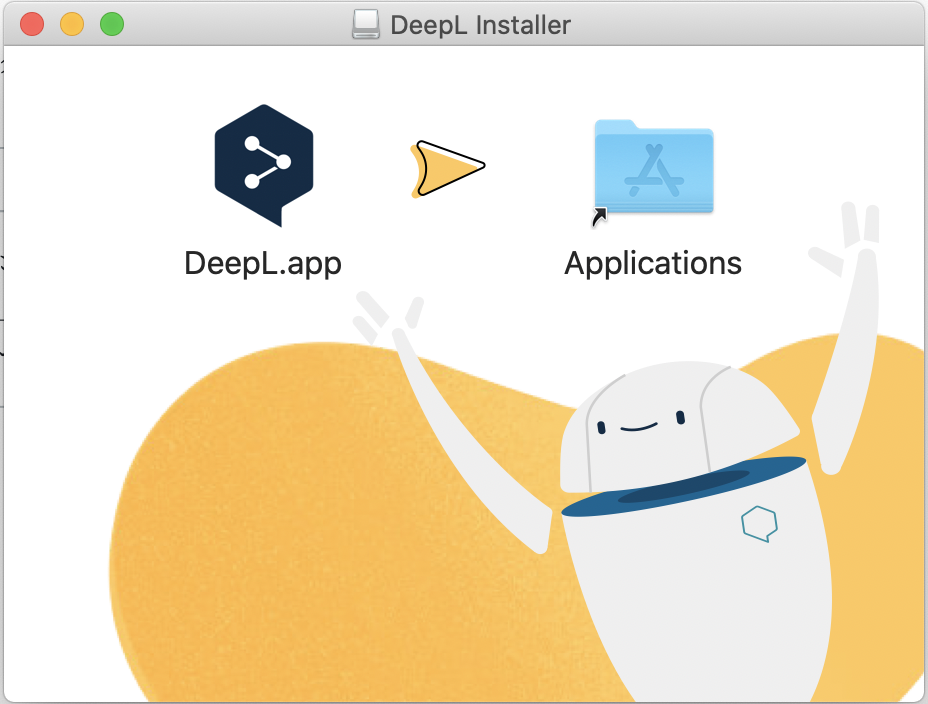
こんな感じのウインドウが開くので左の「DeepL.app」のアイコンを「Applications」のフォルダにヒョイっとドラック&ドロップします。
これでインストール完了です。
アプリを起動すると、初回は「アクセシビリティの許可をしてください」みたいなメッセージが出てきます。問題ないので許可しましょう。
公式サイトの翻訳部分と同じような画面が出てきて、翻訳機能を使うことができます。
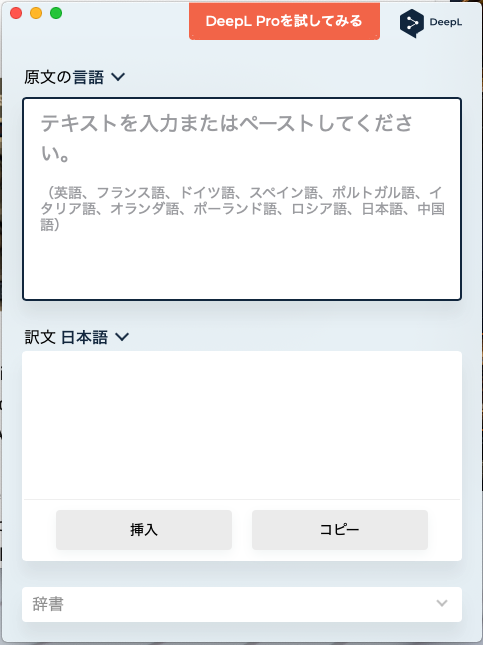
これで使う環境が整いました。
ひとつ注意するべきことは、アプリを導入しても「このアプリはオフラインでは動かない」ということです。ネット環境のある場所で使いましょう。
実証「Addictive KeysのReference Manual(詳しく書いてある方)」の一部を翻訳させてみた
こないだ「Addictive Keys(XLN audioのピアノ音源)」で用途がわからない部分があったので、説明書(Reference Manual)を読んでみました。
しかしイマイチわからなかったのでDeepLを使いました。
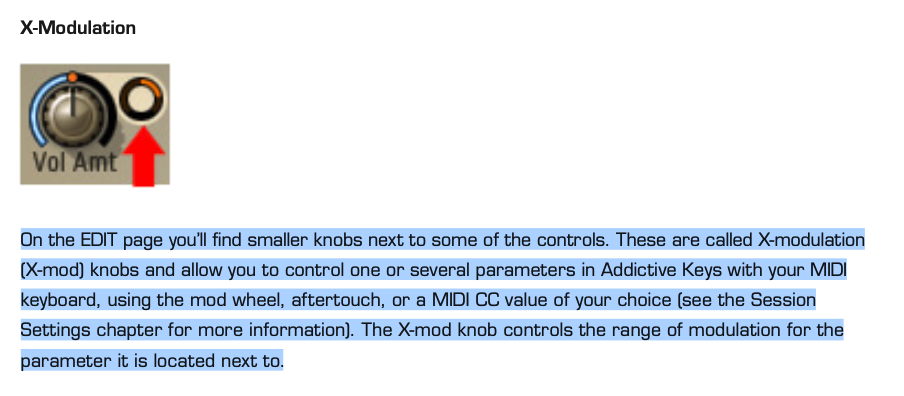
マーカーした部分をDeepLに突っ込んで訳してもらうと、
EDIT ページでは、いくつかのコントロールの隣に小さなノブがあります。これらは X-modulation (X-mod) ノブと呼ばれ、MIDI キーボードを使用して Addictive Keys の 1 つまたは複数のパラメータを、モジュレーションホイール、アフタータッチ、または任意の MIDI CC 値を使用してコントロールすることができます(詳細はセッション設定の章を参照してください)。X-mod ノブは、隣にあるパラメータのモジュレーション範囲をコントロールします。
実際の翻訳結果として出てきたものがこれです。
しかもかかった時間は3秒ほど。速い。
ここまで正確で自然とは、ほぼ完璧では・・・。
もはやローランドとかの日本メーカー製品の説明書読んでるのと変わらない気までします。
固有名称とか無理に訳して欲しくないところはそのまま残してくれている部分も賢い。
プログラミング解説の翻訳に使われることが多いDeepLですが、別分野で専門用語の多いDAWプラグインの説明書でも非常に有用であると実感できたと思います。
頻繁に使うならアプリを入れてショートカットキーで翻訳するのがおすすめ
私のように頻繁に使う方は「使うたびにアプリを起動して文章をコビーしてDeepLにペーストする」というのがめんどくさいと思います。
DeepLは翻訳にショートカットキーを設定できます。
アプリの環境設定からショートカットキーを確認できます。
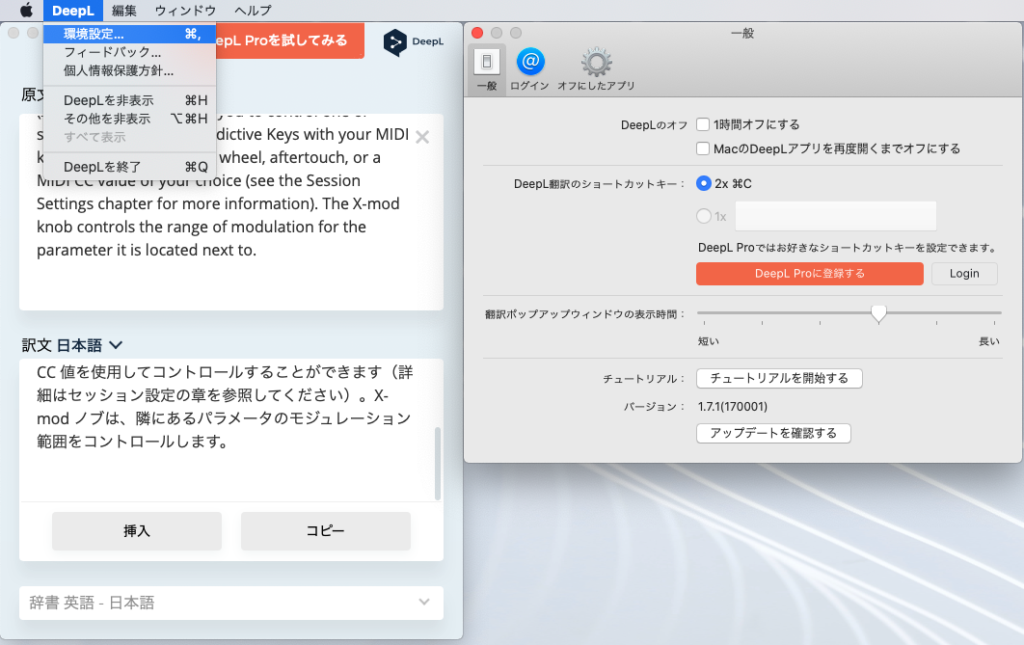
Macのデフォルトでは「⌘C」×2回(コピーのコマンドを2回やる)に設定されています。
翻訳したい文章を選択した状態でコピーコマンド2回で訳してくれるのでかなり手間が省けます。
有料登録するとショートカットキーを別のものに変更できるみたいです。
私はさほど不便を感じていないので今のショートカットで使い続けています。
作業効率が上がる便利な機能なのでぜひ活用してみてください。
まとめ
- DeepLは無料&登録不要でウェブでもアプリでも使える(オンライン上でないと使えない)
- 専門用語の多いDAWプラグイン説明書も素早く自然に翻訳してくれる高性能
- 頻繁に使うならショートカットキー「⌘+C」×2(Macの場合)を活用するのがおすすめ
以上!読んでいただきありがとうございます。
お役に立てたなら幸いです。








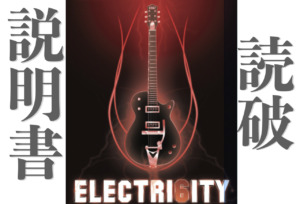
コメント